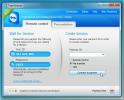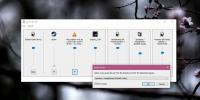Τρόπος κατάργησης νεκρών αντικειμένων από την Εκκίνηση στο Task Manager στα Windows 10
Η Διαχείριση εργασιών έχει μια χρήσιμη καρτέλα που ονομάζεται Startup. Είναι ένας εξαιρετικά εύκολος τρόπος διαχείρισης των εφαρμογών που επιτρέπεται να εκτελούνται κατά την εκκίνηση του συστήματός σας. Ορισμένες εφαρμογές προστίθενται αυτόματα στην καρτέλα Εκκίνηση (εάν τις επιτρέπετε), ενώ άλλες εφαρμογές είναι προστέθηκε στο φάκελο Startup από τους ίδιους τους χρήστες. Είναι εύκολο στη χρήση και εάν πρέπει να καταργήσετε εντελώς ένα στοιχείο από αυτήν τη λίστα, μπορείτε να το ανοίξετε από την καρτέλα Εκκίνηση. Αυτό λειτουργεί για τις περισσότερες εφαρμογές, αλλά δεν είναι δυνατή η πρόσβαση σε ορισμένα στοιχεία που παρατίθενται. Αυτά είναι βασικά νεκρά αντικείμενα που πρέπει να αφαιρέσετε. Η αφαίρεση νεκρών αντικειμένων από το Startup δεν θα κάνει το σύστημά σας να τρέχει γρηγορότερα, αλλά αξίζει να κάνετε λίγο τον καθαρισμό του συστήματος.
Προσδιορίστε το νεκρό στοιχείο εκκίνησης
Είναι εύκολο να εντοπίσετε ένα νεκρό στοιχείο εκκίνησης. Ανοίξτε τη Διαχείριση εργασιών και μεταβείτε στην καρτέλα Εκκίνηση. Κάντε δεξί κλικ σε ένα στοιχείο και ελέγξτε αν η "Άνοιγμα τοποθεσίας αρχείου" είναι γκριζαρισμένη. Εάν είναι, αυτό το στοιχείο δεν μπορεί να εκτελεστεί κατά την εκκίνηση και είναι ουσιαστικά ένα νεκρό στοιχείο.
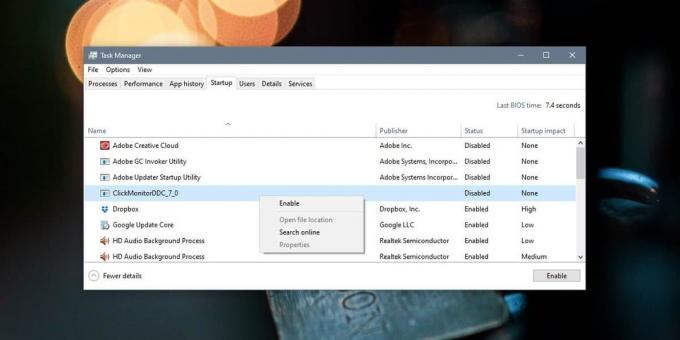
Καταργήστε τα νεκρά αντικείμενα από την εκκίνηση
Για να αφαιρέσετε νεκρά αντικείμενα από την εκκίνηση, πρέπει να επεξεργαστείτε το μητρώο των Windows. Αυτό είναι περίπλοκο επειδή πρέπει να βεβαιωθείτε ότι έχετε διαγράψει το σωστό στοιχείο από το μητρώο. Υπάρχει πολύ περιθώριο για λάθη, οπότε ένας πολύ ευκολότερος τρόπος για να γίνει αυτό είναι με Αυτόματη εκτέλεση για Windows.
Κατεβάστε και εκτελέστε Autoruns για Windows. Η καρτέλα "Όλα" θα εμφανίσει τα πάντα. Κοιτάξτε τη λίστα των αντικειμένων με κίτρινο χρώμα. Η "Διαδρομή εικόνας" θα σας πει ότι δεν είναι δυνατή η εύρεση του αρχείου. Κάθε ένα από αυτά τα στοιχεία θα εμφανίζεται με μια διαδρομή μητρώου ή μια διαδρομή φακέλου. Η διαδρομή μητρώου πιθανότατα θα είναι η ακόλουθη.
HKCU \ Software \ Microsoft \ Windows \ CurrentVersion \ Run
Τα στοιχεία ενδέχεται επίσης να αναφέρονται στην ακόλουθη διαδρομή φακέλου.
C: \ ProgramData \ Microsoft \ Windows \ Start Menu \ Programs \ Startup
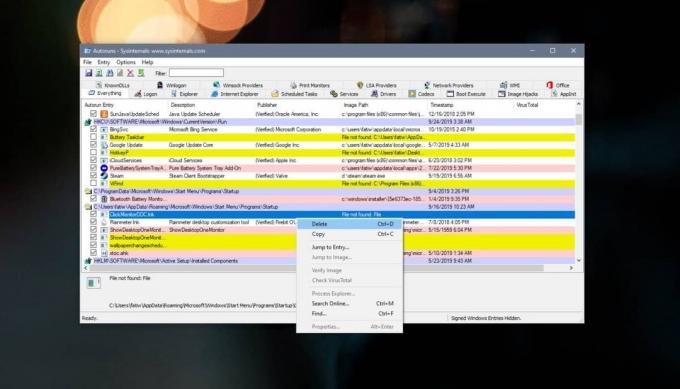
Ανεξάρτητα, εάν το αντικείμενο είναι κίτρινο, δεν υπάρχει πλέον. Κάντε δεξί κλικ και επιλέξτε Διαγραφή από το μενού περιβάλλοντος.
Από πού προέρχονται τα νεκρά αντικείμενα εκκίνησης;
Τα στοιχεία Dead Startup είναι συνήθως εφαρμογές που έχουν απεγκατασταθεί αλλά έχουν αφήσει καταχωρήσεις στο Μητρώο. Αυτό τείνει να συμβαίνει περιστασιακά και αυτός είναι ο λόγος για τον οποίο το μητρώο πρέπει να επεξεργαστεί για να απαλλαγούμε από το στοιχείο. Σε ορισμένες περιπτώσεις, μπορεί να είναι μια εφαρμογή που είναι ακόμα εγκατεστημένη αλλά έχει ενημερωθεί. Μπορεί να έχει σπάσει τη λειτουργία εκκίνησης της εφαρμογής. Σε αυτήν την περίπτωση, ίσως χρειαστεί να απεγκαταστήσετε και να επανεγκαταστήσετε την εφαρμογή. Μπορείτε να δοκιμάσετε να ενεργοποιήσετε την εφαρμογή ως στοιχείο εκκίνησης από τις δικές της ρυθμίσεις.
Έρευνα
Πρόσφατες δημοσιεύσεις
Το TeamViewer 6 φέρνει QuickJoin, Custom Host Module και Security
Όσον αφορά την επιλογή μιας εφαρμογής που προσφέρει απρόσκοπτη απομ...
Πώς να εκχωρήσετε μια συσκευή ήχου σε μια εφαρμογή στα Windows 10
Μπορείτε να συνδέσετε πολλές συσκευές ήχου σε υπολογιστή με Windows...
Πώς να σταματήσετε το Facebook να σας παρακολουθεί με ένα VPN
Υπάρχει ένας λόγος για τον οποίο "μπορούν να σε ακούσουν" έχει γίνε...